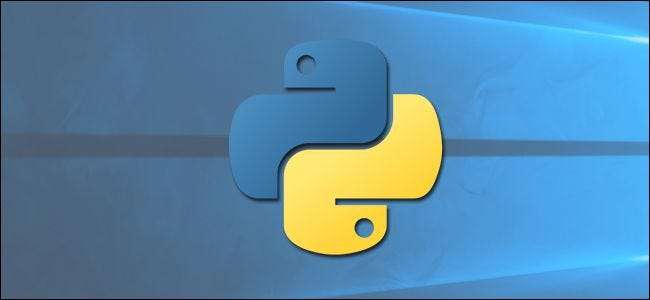
ازگر ونڈوز کے ساتھ پری پیج میں نہیں آتے ہیں ، لیکن اس کا مطلب یہ نہیں ہے کہ ونڈوز صارفین لچکدار پروگرامنگ زبان کو کارآمد نہیں پائیں گے۔ یہ بالکل آسان نہیں ہے جیسا کہ جدید ترین ورژن کو انسٹال کرنا ، لہذا یہ یقینی بنائیں کہ آپ کو کام کے لئے صحیح ٹولز ملے ہیں۔
پہلی بار سن 1991 میں ریلیز ہوا ، ازگر ایک اعلی سطحی پروگرامنگ زبان ہے جو عام مقصد کے پروگرامنگ کے لئے استعمال ہوتی ہے۔ ایک ایسے ڈیزائن فلسفے کا شکریہ جو پڑھنے کی اہلیت پر زور دیتا ہے یہ طویل عرصے سے مشغلہ کوڈرز اور سنجیدہ پروگرامرز کا ایک ہی پسندیدہ رہا ہے۔ نہ صرف یہ کہ ایک آسان زبان (نسبتا speaking بولنا ، یعنی) اٹھا لینا ہے بلکہ آپ کو ہزاروں پروجیکٹس آن لائن نظر آئیں گے جن کے لئے آپ کو پروگرام کو استعمال کرنے کے لئے ازگر کا انبار لگانا ضروری ہے۔
آپ کو کون سا ورژن درکار ہے؟
بدقسمتی سے ، کئی سال پہلے ازگر میں ایک اہم تازہ کاری ہوئی تھی جس نے ازگر ورژن کے مابین ایک بڑا فرق پیدا کیا تھا۔ اس سے چیزیں نئے آنے والوں کو تھوڑا سا الجھا کر سکتی ہیں ، لیکن فکر نہ کریں۔ ہم دونوں بڑے ورژن انسٹال کرنے میں آپ کو چلیں گے
جب آپ دیکھیں ازگر برائے ونڈوز ڈاؤن لوڈ صفحہ ، آپ فوری طور پر تقسیم دیکھیں گے۔ بالکل اوپر ، چوکور اور مرکز میں ، ذخیرہ سے پوچھتا ہے کہ کیا آپ اس سبق کے مطابق ، ازگر ازگر 2 یا ازگر 3 (2.7.13 اور 3.6.1) کی تازہ ترین ریلیز چاہتے ہیں۔
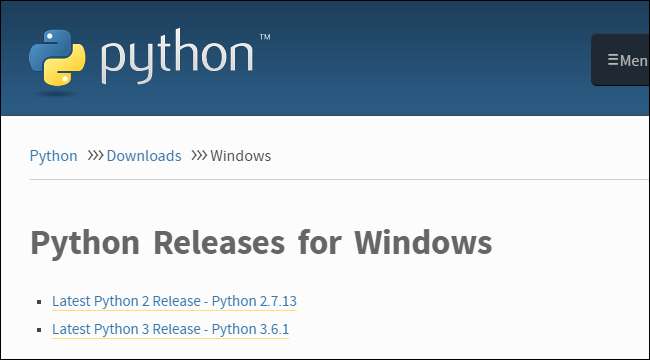
متعلقہ: ایم سی ڈی ونجین کے ساتھ اپنے منی کرافٹ ورلڈ میں ڈھنگون ، کھنڈرات ، اور خزانے کے شکار شامل کریں
بہتر ہے ، ٹھیک ہے؟ ہوسکتا ہے ، شاید نہیں۔ آپ جو ورژن چاہتے ہیں وہ آپ کے آخری مقصد پر منحصر ہے۔ ہم کہتے ہیں ، مثال کے طور پر ، جو آپ پڑھتے ہیں MCDungeon کے ساتھ آپ کے Minecraft دنیا کو وسعت دینے کے بارے میں ہمارا مضمون اور آپ کی دنیا میں ٹھنڈی چیزیں شامل کرنے کے لئے پرجوش ہیں۔ اس پروجیکٹ کو ازگر میں کوڈڈ کیا گیا ہے اور اس میں ازگر 2.7 کی ضرورت ہے۔ آپ MCDungeon پروجیکٹ کو ازگر 3.6 کے ساتھ نہیں چلا سکتے ہیں۔ در حقیقت ، اگر آپ ایم سی ڈی ونجین جیسے شوق کے منصوبوں کی تلاش کر رہے ہیں تو ، آپ کو معلوم ہوگا کہ ان میں سے تقریبا all سبھی 2.7 استعمال کرتے ہیں۔ اگر آپ کا مقصد کچھ پروجیکٹ حاصل کرنا ہے جو ".PY" توسیع کو ختم اور چل رہا ہے تو ، وہاں بہت کچھ ہے ، بہت اس کے ل 2. آپ کو 2.7 کی ضرورت ہوگی۔
دوسری طرف ، اگر آپ حقیقت میں ازگر سیکھنے کے خواہاں ہیں تو ، ہم دونوں نسخوں کے ساتھ ساتھ انسٹال کرنے کی تجویز کرتے ہیں (جس کی مدد سے آپ صفر رسک اور صرف ایک چھوٹی سی سیٹ اپ پریشانی سے کرسکتے ہیں)۔ اس کی مدد سے آپ زبان کے جدید ترین ورژن کے ساتھ کام کرسکیں گے ، بلکہ پرانے قدیم اسکرپٹ کو بھی چلائیں گے (اور نئے منصوبوں کے لئے پیچھے کی طرف مطابقت کی جانچ کریں)۔ اگرچہ ، دونوں ورژن کا موازنہ کرنا خود ہی ایک مضمون ہے ، لہذا ہم ازگر پروجیکٹ ویکی کو موخر کردیں گے جہاں آپ ان کو پڑھ سکتے ہیں اختلافات کا اچھی طرح سے تحریری جائزہ .
اگر آپ کو یقین ہے کہ آپ کو صرف ایک خاص ورژن کی ضرورت ہے تو آپ صرف پائی پامون 2 یا ازگر 3 ڈاؤن لوڈ کرسکتے ہیں۔ ہم آج فاصلہ طے کر رہے ہیں اور ہم ان دونوں کو انسٹال کریں گے ، لہذا ہم آپ کو مشورہ دیتے ہیں کہ آپ دونوں ورژن ڈاؤن لوڈ کریں اور وہی کریں۔ دونوں ورژن کی مرکزی اندراج کے تحت آپ کو ایک "x86-64" انسٹالر نظر آئے گا ، جیسا کہ ذیل میں دیکھا گیا ہے۔
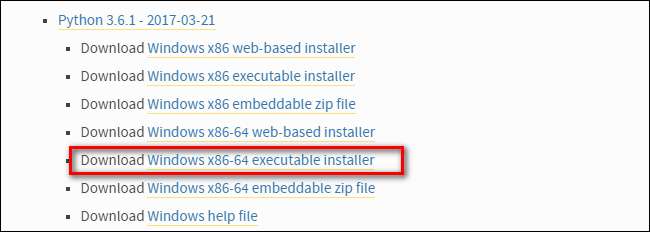
متعلقہ: 32 بٹ اور 64 بٹ ونڈوز کے درمیان کیا فرق ہے؟
یہ انسٹالر آپ کے کمپیوٹر پر مناسب 32 بٹ یا 64 بٹ ورژن خود بخود انسٹال کرے گا (یہاں ہے کچھ اور پڑھنے اگر آپ دونوں کے مابین اختلافات کے بارے میں مزید جاننا چاہتے ہیں)۔
ازگر 2 کیسے انسٹال کریں
ازگر 2 کو انسٹال کرنا ایک سنیپ ہے ، اور پچھلے برسوں کے برعکس ، انسٹالر آپ کے لئے راستہ متغیر بھی طے کرے گا (جس کی وجہ سے ہم تھوڑی دیر بعد ملیں گے)۔ انسٹالر کو ڈاؤن لوڈ اور چلائیں ، "تمام صارفین کے لئے انسٹال کریں" کو منتخب کریں اور پھر "اگلا" پر کلک کریں۔
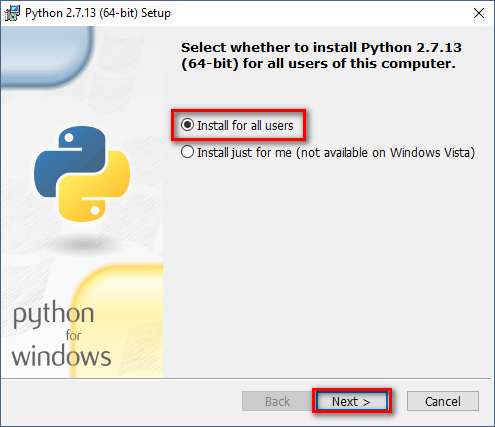
ڈائریکٹری سلیکشن اسکرین پر ، ڈائریکٹری کو بطور "Python27" چھوڑیں اور "اگلا" پر کلک کریں۔
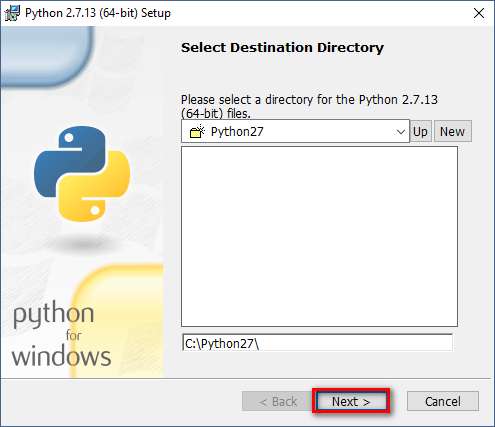
کسٹمائزیشن اسکرین پر ، نیچے اسکرول کریں ، "پائی تھان.ایکس کو پاتھ میں شامل کریں" پر کلک کریں ، اور پھر "مقامی ہارڈ ڈرائیو پر انسٹال ہوجائیں گے" کو منتخب کریں۔ جب آپ کام کرچکے ہیں تو ، "اگلا" پر کلک کریں۔
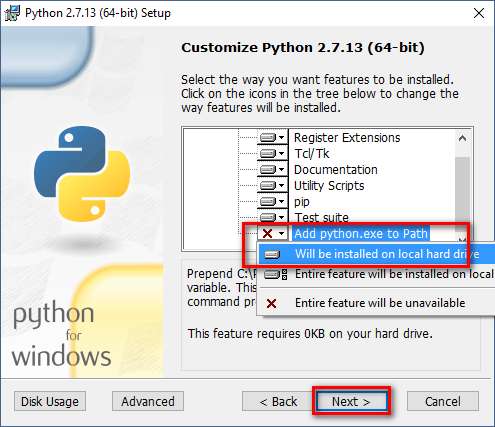
اس نقطہ کے بعد آپ کو مزید فیصلے کرنے کی ضرورت نہیں ہے۔ تنصیب مکمل کرنے کے لئے وزرڈ کے ذریعے صرف کلک کریں۔ جب انسٹالیشن مکمل ہوجائے تو ، آپ کمانڈ پرامپٹ کھول کر اور مندرجہ ذیل کمانڈ کو ٹائپ کرکے انسٹالیشن کی تصدیق کرسکتے ہیں۔
ازگر -بی

کامیابی! اگر آپ کو کسی پروجیکٹ یا کسی دوسرے کے لئے ازبر 2.7 کی ضرورت ہے تو آپ یہاں ہی رک سکتے ہیں۔ یہ انسٹال ہوچکا ہے ، راستہ متغیر سیٹ ہے ، اور آپ ریسوں کے لئے روانہ ہوگئے ہیں۔
ازگر 3 کیسے انسٹال کریں
اگر آپ ازگر کا تازہ ترین ورژن سیکھنا چاہتے ہیں تو آپ کو ازگر 3 انسٹال کرنے کی ضرورت ہوگی۔ آپ اسے بغیر کسی پریشانی کے ازگر 2.7 کے ساتھ ساتھ انسٹال کرسکتے ہیں ، لہذا آگے بڑھیں اور انسٹالر کو ڈاؤن لوڈ اور چلائیں ابھی.
پہلی اسکرین پر ، "پاٹھ میں 3.6 کو PATH میں شامل کریں" کے اختیار کو فعال کریں اور پھر "ابھی انسٹال کریں" پر کلک کریں۔
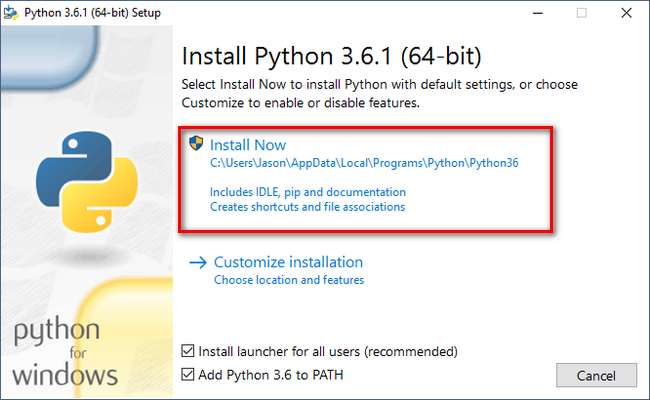
اگلا ، آپ نے فیصلہ کرنا ہے۔ "راستہ کی لمبائی کی حد کو غیر فعال کریں" کے اختیار پر کلک کرنے سے MAX_PATH متغیر پر موجود حد ہٹ جاتی ہے۔ اس تبدیلی سے کچھ نہیں ٹوٹے گا ، لیکن ازگر کو طویل راستے کے نام استعمال کرنے کی اجازت ہوگی۔ چونکہ بہت سے ازگر کے پروگرامرز لینکس اور دوسرے * نکس سسٹم میں کام کر رہے ہیں جہاں راستے کے نام کی لمبائی کوئی مسئلہ نہیں ہے ، لہذا اسے پہلے سے چالو کرنے سے ونڈوز میں کام کرنے کے دوران آپ کو ہو سکتا ہے کہ راستے سے متعلق کسی بھی مسئلے کو حل کرنے میں مدد مل سکتی ہے۔
متعلقہ: ونڈوز 10 کو 260 حروف سے زیادہ فائل کے راستے قبول کرنے کا طریقہ
ہم تجویز کرتے ہیں کہ آگے بڑھیں اور اس اختیار کو منتخب کریں۔ اگر آپ جانتے ہیں کہ آپ راستے کی لمبائی کو غیر فعال نہیں کرنا چاہتے ہیں تو ، آپ انسٹالیشن کو ختم کرنے کے لئے صرف "بند" پر کلک کر سکتے ہیں۔ اور ، اگر آپ تبدیلی کا ارتکاب کرنے سے پہلے اس مسئلے کے بارے میں مزید پڑھنا چاہتے ہیں تو ، یہاں پڑھیں .
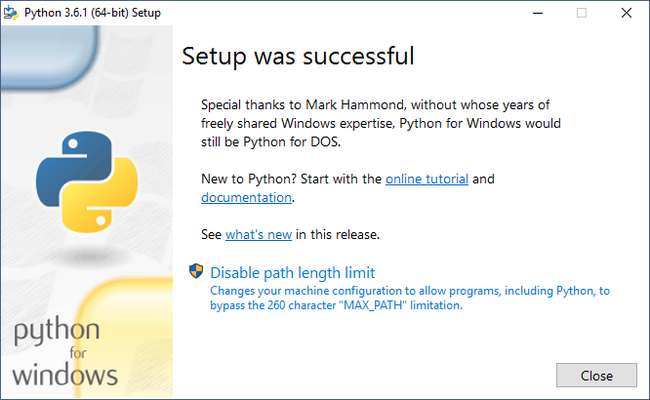
اگر آپ صرف ازگر 3 ہی انسٹال کر رہے ہیں تو ، آپ ٹائپنگ کی وہی کمانڈ لائن ٹرک استعمال کرسکتے ہیں
ازگر -v
کہ ہم نے یہ چیک کرنے کے لئے اوپر استعمال کیا ہے کہ یہ درست طریقے سے انسٹال ہے اور پاتھ متغیر سیٹ ہے۔ اگر آپ دونوں ورژن انسٹال کر رہے ہیں تو ، آپ کو مندرجہ ذیل حصے میں فوری موافقت پانے کی ضرورت ہے۔
سسٹم کے متغیرات کو ایڈجسٹ کریں تاکہ آپ کمانڈ لائن سے ازگر کے دونوں نسخوں تک رسائی حاصل کرسکیں
سبق کا یہ سیکشن مکمل طور پر اختیاری ہے ، لیکن آپ کمانڈ لائن سے ازگر کے دونوں ورژن کو جلدی سے رسائی حاصل کرنے کی اجازت دیں گے۔ ازگر کے دونوں ورژن انسٹال کرنے کے بعد ، آپ نے تھوڑا سا نرالا دیکھا ہوگا۔ اگرچہ ہم نے دونوں ازگر کی تنصیبات کے لئے سسٹم کا راستہ فعال کردیا ، کمانڈ پرامپٹ پر "ازگر" ٹائپ کرنا صرف آپ کو ازگر 2.7 کی طرف اشارہ کرتا ہے۔
اس کی وجہ بہت آسان ہے: متغیر (چاہے وہ خود بخود کسی انسٹالر کے ذریعہ ایڈجسٹ ہو یا دستی طور پر موافقت پذیر ہو) صرف ایک ڈائرکٹری کی طرف اشارہ کرتا ہے ، اور اس ڈائرکٹری میں ہر عملدرآمد کمانڈ لائن کمانڈ بن جاتا ہے۔ اگر دو ڈائریکٹریاں درج ہیں اور دونوں میں "python.exe" فائل موجود ہے تو ، متغیر کی فہرست میں جو بھی ڈائرکٹری زیادہ ہے استعمال کی جاتی ہے۔ اور ، اگر سسٹم اور صارف کے لئے متغیر سیٹ موجود ہے تو ، سسٹم کا راستہ صارف کے راستے پر فوقیت رکھتا ہے۔
مؤخر الذکر اس معاملے میں جو کچھ ہورہا ہے وہ ہے: ازگر 2 کے انسٹالر نے سسٹم وسیع متغیر میں ترمیم کی تھی اور ازگر 3 کے انسٹالر نے صارف کی سطح کا متغیر added شامل کیا تھا اور ہم ونڈوز کے ماحولیاتی متغیر کو دیکھ کر اس کی تصدیق کرسکتے ہیں۔
اسٹارٹ کو دبائیں ، "جدید نظام کی ترتیبات" ٹائپ کریں ، اور پھر "جدید نظام کی ترتیب دیکھیں" اختیار منتخب کریں۔ "اعلی درجے کی" ٹیب پر کھلنے والی "سسٹم پراپرٹیز" ونڈو میں ، "ماحولیاتی متغیرات" کے بٹن پر کلک کریں۔
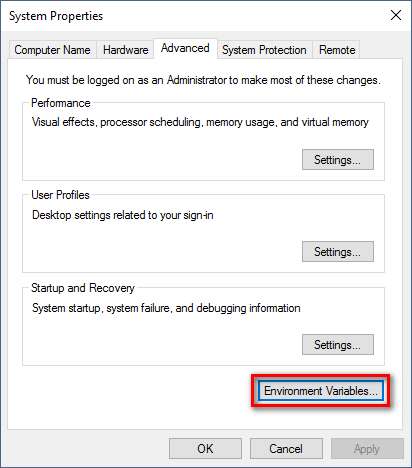
یہاں ، آپ "صارف متغیرات" سیکشن میں درج کردہ ازگر 3 اور "نظام متغیرات" کے سیکشن میں درج کردہ ازگر 2 دیکھ سکتے ہیں۔
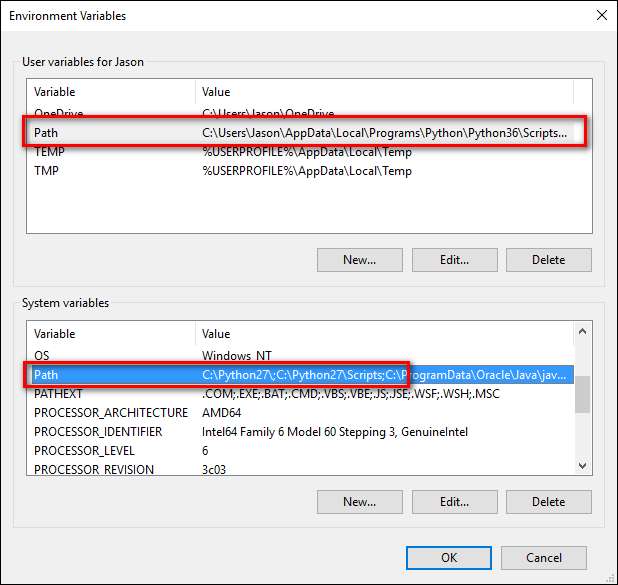
اس صورتحال کو دور کرنے کے لئے کچھ طریقے ہیں۔ سب سے آسان (اگرچہ ایک بھی کم سے کم فعالیت والا ہو) صرف یہ ہے کہ آپ اس ازگر کے اس ورژن کے اندراج کو دور کریں جس کا آپ کم سے کم استعمال کرنے کا ارادہ رکھتے ہیں۔ اگرچہ یہ آسان ہے ، لیکن یہ بہت زیادہ تفریحی بھی نہیں ہے۔ اس کے بجائے ہم ایک اور تبدیلی لاسکتے ہیں جو ہمیں ازگر 2 کے لئے "ازگر" اور ازگر 3 کے لئے "ازگر 3" تک رسائی فراہم کرے گا۔
ایسا کرنے کے لئے ، فائل مینیجر کو برطرف کریں اور فولڈر میں جائیں جہاں آپ نے پائی تھون 3 (انسٹال کیا تھا)
C: \ صارفین \ [username] \ AppData \ مقامی \ پروگرام \ ازگر \ ازگر
پہلے سے طے شدہ) “python.exe” فائل کی کاپی بنائیں ، اور اس کاپی کا نام تبدیل کریں (
نہیں
اصل) سے "python3.exe"۔
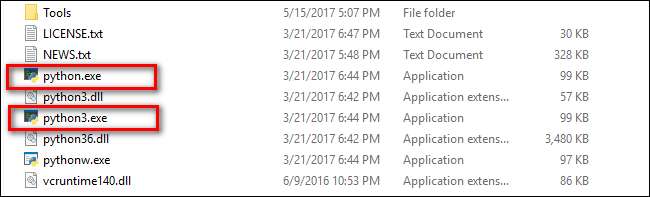
ایک نیا کمانڈ پرامپٹ کھولیں (ہر نئے کمانڈ پرامپٹ کے ذریعہ ماحولیاتی متغیرات تازہ ہوجائیں) ، اور ٹائپ کریں "python3version"۔

بوم! جب آپ ازگر 3 کو استعمال کرنا چاہتے ہیں تو اب آپ کمانڈ پرامپٹ پر "ازگر" کمانڈ استعمال کرسکتے ہیں۔
متعلقہ: ونڈوز میں آسان کمانڈ لائن رسائی کے ل Your اپنے سسٹم PATH میں ترمیم کرنے کا طریقہ
اگر ، کسی بھی وجہ سے ، آپ کو یہ تسلی بخش حل نہیں مل پاتا ہے تو ، آپ ہمیشہ ماحولیاتی متغیرات کو دوبارہ ترتیب دے سکتے ہیں۔ یقینی بنائیں ہمارے سبق کے ساتھ برش پہلے اگر آپ ان متغیرات میں ترمیم کرنے میں آسانی محسوس نہیں کرتے ہیں۔
براہ کرم نوٹ کریں ، لیکن قطع نظر اس کے کہ آپ کس طریقہ کا استعمال کرتے ہیں یہ اصل ازگر کو چھوڑنا ضروری ہے۔ ايڪس کو برقرار رکھنا کیوں کہ ازگر کے دونوں ورژنوں کے لئے / اسکرپٹس / سب ڈائرکٹری میں موجود درخواستیں اس فائل نام پر انحصار کرتی ہیں اور اگر گمشدہ ہے تو ناکام ہوجائے گی۔
تھوڑی سی انسٹال کرنے اور تھوڑا سا موافقت کرنے کے بعد ، آپ کے دونوں ورژن انسٹال ہوچکے ہیں اور آپ جس بھی ازگر کے منصوبے سے نمٹنا چاہتے ہیں اس کے لئے آپ تیار ہیں۔







